自定义路由
自定义路由
小程序采用多 WebView 架构,页面间跳转形式十分单一,仅能从右到左进行动画。而原生 App 的动画形式则多种多样,如从底部弹起,页面下沉,半屏等。
Skyline 渲染引擎下,页面有两种渲染模式: WebView 和 Skyline,它们通过页面配置中的 renderer 字段进行区分。在连续的 Skyline 页面间跳转时,可实现自定义路由效果。
效果展示
下方为半屏页面效果,点击可查看更多 Skyline 示例。
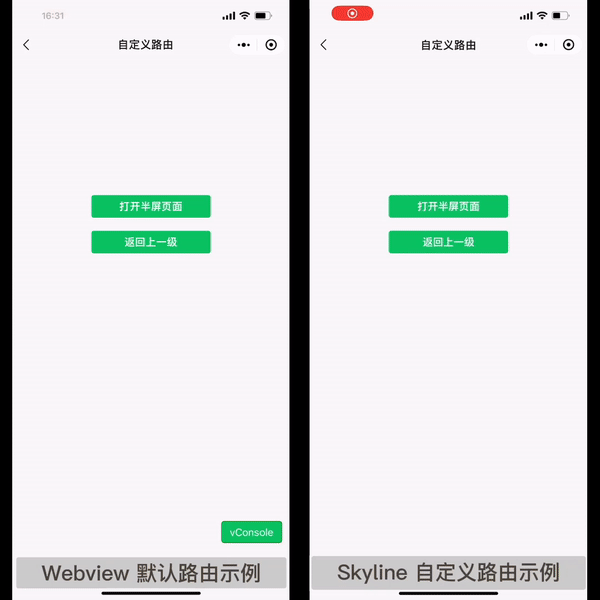
扫码打开小程序示例,交互动画 - 基础组件 - 自定义路由 即可体验。
使用方法
建议先阅读完 worklet 动画 和 手势系统 两个章节,它们是自定义路由的基础内容。
接口定义
自定义路由相关的接口
- 页面跳转 wx.navigateTo
- 路由上下文对象 wx.router.getRouteContext
- 注册自定义路由 wx.router.addRouteBuilder
type AddRouteBuilder = (routeType: string, routeBuilder: CustomRouteBuilder) => void
type CustomRouteBuilder = (routeContext: CustomRouteContext, routeOptions: Record<string, any>) => CustomRouteConfig
interface SharedValue<T> {
value: T;
}
interface CustomRouteContext {
// 动画控制器,影响推入页面的进入和退出过渡效果
primaryAnimation: SharedValue<number>
// 动画控制器状态
primaryAnimationStatus: SharedValue<number>
// 动画控制器,影响栈顶页面的推出过渡效果
secondaryAnimation: SharedValue<number>
// 动画控制器状态
secondaryAnimationStatus: SharedValue<number>
// 当前路由进度由手势控制
userGestureInProgress: SharedValue<number>
// 手势开始控制路由
startUserGesture: () => void
// 手势不再控制路由
stopUserGesture: () => void
// 返回上一级,效果同 wx.navigateBack
didPop: () => void
}
interface CustomRouteConfig {
// 下一个页面推入后,不显示前一个页面
opaque?: boolean;
// 是否保持前一个页面状态
maintainState?: boolean;
// 页面推入动画时长,单位 ms
transitionDuration?: number;
// 页面推出动画时长,单位 ms
reverseTransitionDuration?: number;
// 遮罩层背景色,支持 rgba() 和 #RRGGBBAA 写法
barrierColor?: string;
// 点击遮罩层返回上一页
barrierDismissible?: boolean;
// 无障碍语义
barrierLabel?: string;
// 是否与下一个页面联动,决定当前页 secondaryAnimation 是否生效
canTransitionTo?: boolean;
// 是否与前一个页面联动,决定前一个页 secondaryAnimation 是否生效
canTransitionFrom?: boolean;
// 处理当前页的进入/退出动画,返回 StyleObject
handlePrimaryAnimation?: RouteAnimationHandler;
// 处理当前页的压入/压出动画,返回 StyleObject
handleSecondaryAnimation?: RouteAnimationHandler;
// 处理上一级页面的压入/压出动画,返回 StyleObject 基础库 <3.0.0> 起支持
handlePreviousPageAnimation?: RouteAnimationHandler;
// 页面进入时是否采用 snapshot 模式优化动画性能 基础库 <3.2.0> 起支持
allowEnterRouteSnapshotting?: boolean
// 页面退出时是否采用 snapshot 模式优化动画性能 基础库 <3.2.0> 起支持
allowExitRouteSnapshotting?: boolean
// 右滑返回时,可拖动范围是否撑满屏幕,基础库 <3.2.0> 起支持,常用于半屏弹窗
fullscreenDrag?: boolean
// 返回手势方向 基础库 <3.4.0> 起支持
popGestureDirection?: 'horizontal' | 'vertical' | 'multi'
}
type RouteAnimationHandler = () => { [key: string] : any}
默认路由配置
const defaultCustomRouteConfig = {
opaque: true,
maintainState: true,
transitionDuration: 300,
reverseTransitionDuration: 300,
barrierColor: '',
barrierDismissible: false,
barrierLabel: '',
canTransitionTo: true,
canTransitionFrom: true,
allowEnterRouteSnapshotting: false,
allowExitRouteSnapshotting: false,
fullscreenDrag: false,
popGestureDirection: 'horizontal'
}
示例模板
以下是注册自定义路由的一份示例模板(未添加手势处理部分),完整实现半屏路由效果见示例代码。
const customRouteBuiler = (routeContext: CustomRouteContext) : CustomRouteConfig => {
const {
primaryAnimation,
secondaryAnimation,
userGestureInProgress
} = routeContext
const handlePrimaryAnimation: RouteAnimationHandler = () => {
'worklet'
let t = primaryAnimation.value
if (!userGestureInProgress.value) {
// select another curve, t = xxx
}
// StyleObject
return {}
}
const handleSecondaryAnimation: RouteAnimationHandler = () => {
'worklet'
let t = secondaryAnimation.value
if (!userGestureInProgress.value) {
// select another curve, t = xxx
}
// StyleObject
return {}
}
return {
opaque: true,
handlePrimaryAnimation,
handleSecondaryAnimation
}
}
// 在页面跳转前定义好 routeBuilder
wx.router.addRouteBuilder('customRoute', customRouteBuiler)
// 跳转新页面时,指定对应的 routeType
wx.navigateTo({
url: 'xxxx',
routeType: 'customRoute'
})
工作原理
以半屏效果为例,路由前后页面记为 A 页、B 页,一个路由的生命周期中,会经历如下阶段:
push阶段 :调用wx.navigateTo,B页自底向上弹出,A页下沉收缩- 手势拖动:在
B页上下滑动时,路由动画随之变化 pop阶段 :调用wx.navigateBack,B页向下关闭,A恢复原样
细分到每个页面,在上述阶段会有以下动画方式
- 进入/退出动画
- 压入/压出动画
- 手势拖动
- 在
push阶段,B页进行的是进入动画,A页进行的是压入动画; - 在
pop阶段,B页进行的是退出动画,A页进行的是压出动画;
可以看到在路由过程中,前后两个页面动画进行了联动。在自定义路由模式下,我们可以对动画各个阶段的时长、曲线、效果以及是否联动进行自定义,以实现灵活多变的页面专场效果。
路由控制器
当打开新页面时,框架会为其创建两个 SharedValue 类型的动画控制器 primaryAnimation 和 secondaryAnimation,分别控制进入/退出动画和压入/压出动画。
页面的进入和退出可指定不同的时长,但进度变化始终在 0~1 之间。仍以半屏效果为例,路由前后页面记为 A 页、B 页。
push 阶段
B页对应的primaryAnimation从0 -> 1变化,做进入动画A页对应的secondaryAnimation从0 -> 1变化,做压入动画
pop 阶段
B页对应的primaryAnimation从1 -> 0变化,做退出动画A页对应的secondaryAnimation从1 -> 0变化,做压出动画
其中,A 页 secondaryAnimation 的值始终与 B 页 primaryAnimation 的值同步变化。
通常页面的进入和退出可能采用不同的动画曲线,可通过对应的状态变量 primaryAnimationStatus 和 secondaryAnimationStatus 来区分当前处于哪一阶段,ts 定义如下
enum AnimationStatus {
// 动画停在起点
dismissed = 0,
// 动画从起点向终点进行
forward = 1,
// 动画从终点向起点进行
reverse = 2,
// 动画停在终点
completed = 3,
}
以 primaryAnimationStatus 为例,页面进入和退出过程中变化情况如下
push阶段:dismissed->forward->completedpop阶段:completed->reverse->dismissed
路由手势
在页面推入后,除了调用 wx.navigateBack 接口返回上一级外,还可以通过手势来处理,例如 iOS 上常见的右滑返回。自定义路由模式下,开发者可根据不同的页面转场效果,来选取所需的退出方式,如半屏效果可采用下滑返回。关于手势监听的内容,可参考 手势系统 一章,路由手势仅是在其基础上,补充了几个路由相关的接口。
startUserGesture 和 stopUserGesture 两个函数总是成对调用的,startUserGesture 调用后 userGestureInProgress 的值会加 1。
当开发者自行修改 primaryAnimation 的值来控制路由进度的时候,就需要调用这两个接口。由于手势拖动过程中通常采用不同的动画曲线,可通过 userGestureInProgress 值进行判断。
当手势处理后确定需要返回上一级页面时,调用 didPop 接口,作用等同 wx.navigateBack。
路由联动
路由动画过程中,默认前后两个页面是一起联动的,可通过配置项关闭。
canTransitionTo:是否与下一个页面联动,栈顶页面该属性置为false,推入下一页面时,则栈顶页面始终不动canTransitionFrom:是否与前一个页面联动,新推入页面该属性置为false,则栈顶页面始终不动
路由上下文对象
由示例模版可见,自定义路由的动画效果就是根据 CustomRouteContext 上下文对象上的路由控制器,编写适当的动画更新函数来实现。
CustomRouteContext 上下文对象还可在页面/自定义组件中通过 wx.router.getRouteContext(this) 读取,进而在手势处理过程中访问,通过对 primaryAnimation 值的改写实现页面手势返回。
小技巧:可在 CustomRouteContext 对象上添加一些私有属性,在页面中进行读取/修改。
多类型路由跳转
考虑这样的场景,从页面 A 可能跳转到 B 页和 C 页,但具有不同的路由动画
A->B时,希望实现半屏效果,A需要下沉收缩A->C时,希望采用普通路由,A需要向左移动
跳转下一级页面时的动画由 handleSecondaryAnimation 控制,这样就需要在定义 A 的 CustomRouteBuilder 时考虑所有的路由类型,实现较为繁琐。
基础库 3.0.0 版本起,自定义路由新增 handlePreviousPageAnimation 接口,用于控制上一级页面的压入/压出动画。
const customRouteBuiler = (routeContext: CustomRouteContext) : CustomRouteConfig => {
const { primaryAnimation } = routeContext
const handlePrimaryAnimation: RouteAnimationHandler = () => {
'worklet'
let t = primaryAnimation.value
// 控制当前页的进入和退出
}
const handlePreviousPageAnimation: RouteAnimationHandler = () => {
'worklet'
let t = primaryAnimation.value
// 控制上一级页面的压入和退出
}
return {
handlePrimaryAnimation,
handlePreviousPageAnimation
}
}
A 跳转到 B 时, A 页 secondaryAnimation 的值始终与 B 页 primaryAnimation 的值同步变化。
我们可以在定义 B 的 CustomRouteBulder 时,通过 primaryAnimation 得知当前路由进度,handlePreviousPageAnimation 返回的 StyleObject 会作用于上一级页面。
同时也不再需要提前声明 A 为自定义路由,在此之前 A 跳转 B 希望实现半屏效果时,A 也必须定义为自定义路由。
完整的示例可参考如下代码,借助 handlePreviousPageAnimation 可去掉对 secondaryAnimation 的依赖,简化代码逻辑。
实际案例
下面以半屏效果为例,讲解自定义路由的具体实现过程,完整代码见示例代码。
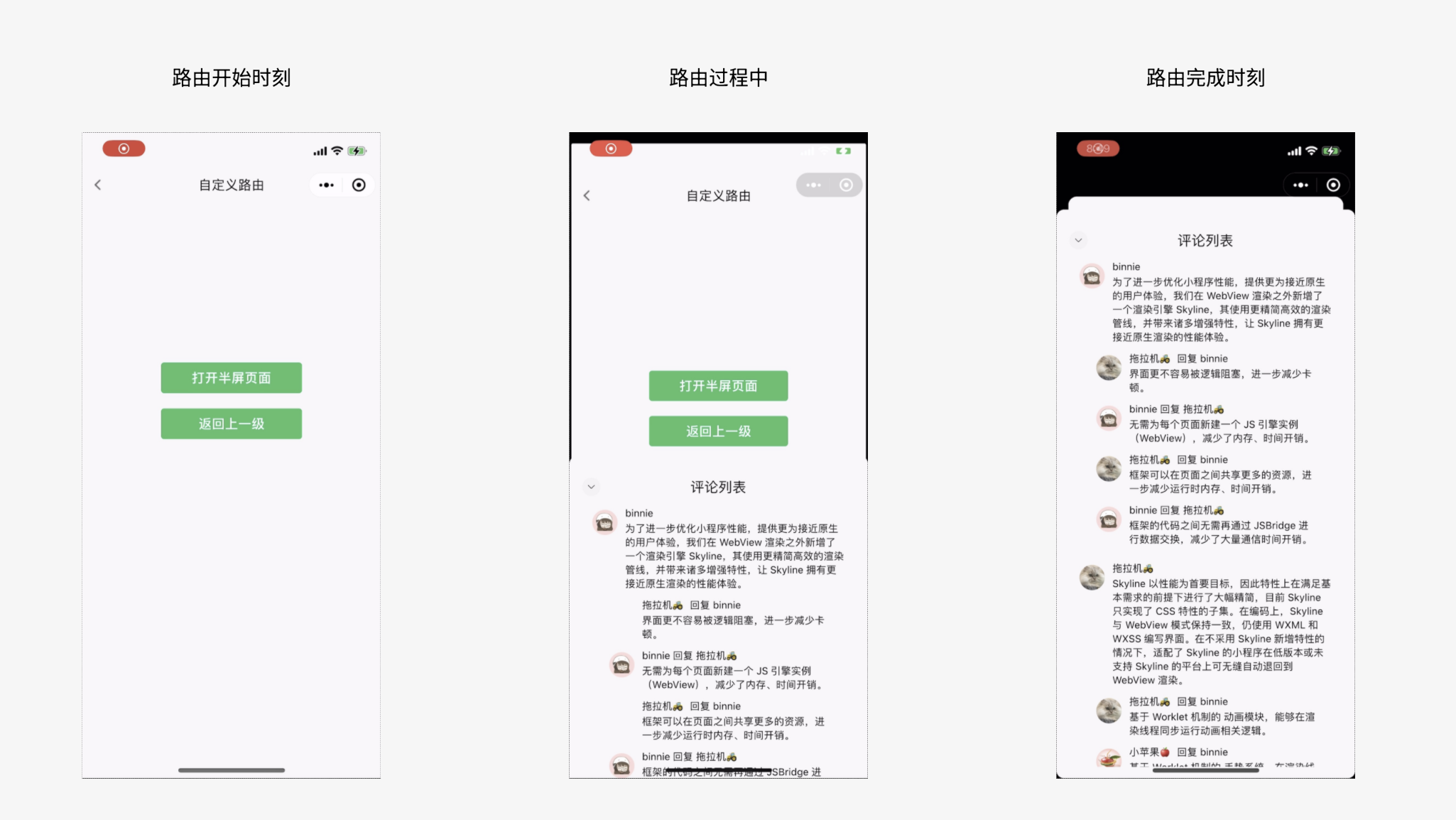
路由前后页面分别记为 A 页和 B 页,需要分别为其注册自定义路由。未注册任何自定义路由效果时,新打开的页面 B 会立即覆盖显示在 A 页上。
Step-1 页面进入动画
我们先分别简单实现 首页 -> A 页 -> B 页的进入动画,再一步步进行完善。
对于 A 页面,进入方式为自右向左,通过 transform 平移实现。
function ScaleTransitionRouteBuilder(customRouteContext) {
const {
primaryAnimation
} = customRouteContext
const handlePrimaryAnimation = () => {
'worklet'
let t = primaryAnimation.value
const transX = windowWidth * (1 - t)
return {
transform: `translateX(${transX}px)`,
}
}
return {
handlePrimaryAnimation
}
}
对于 B 页面,进入方式为自底向上,也是通过 transform 平移实现,但需要对页面大小、圆角进行修改。
const HalfScreenDialogRouteBuilder = (customRouteContext) => {
const {
primaryAnimation,
} = customRouteContext
const handlePrimaryAnimation = () => {
'worklet'
let t = primaryAnimation.value
// 距离顶部边距因子
const topDistance = 0.12
// 距离顶部边距
const marginTop = topDistance * screenHeight
// 半屏页面大小
const pageHeight = (1 - topDistance) * screenHeight
// 自底向上显示页面
const transY = pageHeight * (1 - t)
return {
overflow: 'hidden',
borderRadius: '10px',
marginTop: `${marginTop}px`,
height: `${pageHeight}px`,
transform: `translateY(${transY}px)`,
}
}
return {
handlePrimaryAnimation,
}
}
页面跳转效果如下,可以看到由于采用线性曲线(未对 t 做任何变换),动画有些呆板,同时未区分进入/退出动画。在 B 页完全进入后,A 页变的不可见。
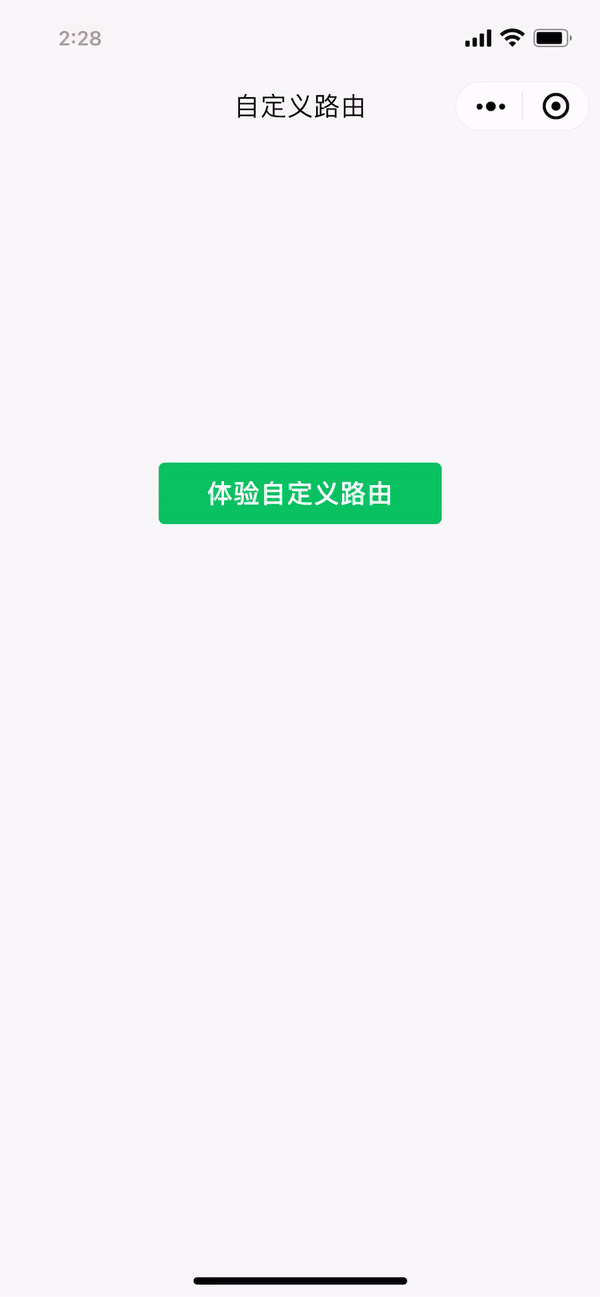
Step-2 自定义动画曲线
以 B 页为例,根据 AnimationStatus 值,采用不同的动画曲线,同时设置 opaque 为 false,使得路由动画完成后仍显示 A 页面。
const { Easing, derived } = wx.workelt
const Curves = {
linearToEaseOut: Easing.cubicBezier(0.35, 0.91, 0.33, 0.97),
easeInToLinear: Easing.cubicBezier(0.67, 0.03, 0.65, 0.09),
fastOutSlowIn: Easing.cubicBezier(0.4, 0.0, 0.2, 1.0),
fastLinearToSlowEaseIn: Easing.cubicBezier(0.18, 1.0, 0.04, 1.0),
}
function CurveAnimation({ animation, animationStatus, curve,reverseCurve }) {
return derived(() => {
'worklet'
const useForwardCurve = !reverseCurve || animationStatus.value !== AnimationStatus.reverse
const activeCurve = useForwardCurve ? curve : reverseCurve
const t = animation.value
if (!activeCurve) return t
if (t === 0 || t === 1) return t
return activeCurve(t)
})
}
const HalfScreenDialogRouteBuilder = (customRouteContext) => {
const {
primaryAnimation,
primaryAnimationStatus,
} = customRouteContext
// 1. 页面进入时,采用 Curves.linearToEaseOut 曲线
// 2. 页面退出时,采用 Curves.easeInToLinear 曲线
const _curvePrimaryAnimation = CurveAnimation({
animation: primaryAnimation,
animationStatus: primaryAnimationStatus,
curve: Curves.linearToEaseOut,
reverseCurve: Curves.easeInToLinear,
})
const handlePrimaryAnimation = () => {
'worklet'
let t = _curvePrimaryAnimation.value
... // 其余内容等上面的代码一致
}
return {
opaque: false,
handlePrimaryAnimation,
}
}
这里的区别仅在于,当前的进度不再直接读取 primaryAnimation 的值。封装的 CurveAnimation 函数会根据 AnimationStatus 判断是处于进入还是退出状态,从而选择不同的动画曲线。框架提供了多种曲线类型,可进一步参考 worklet.Easing。改进后的页面转场效果如下
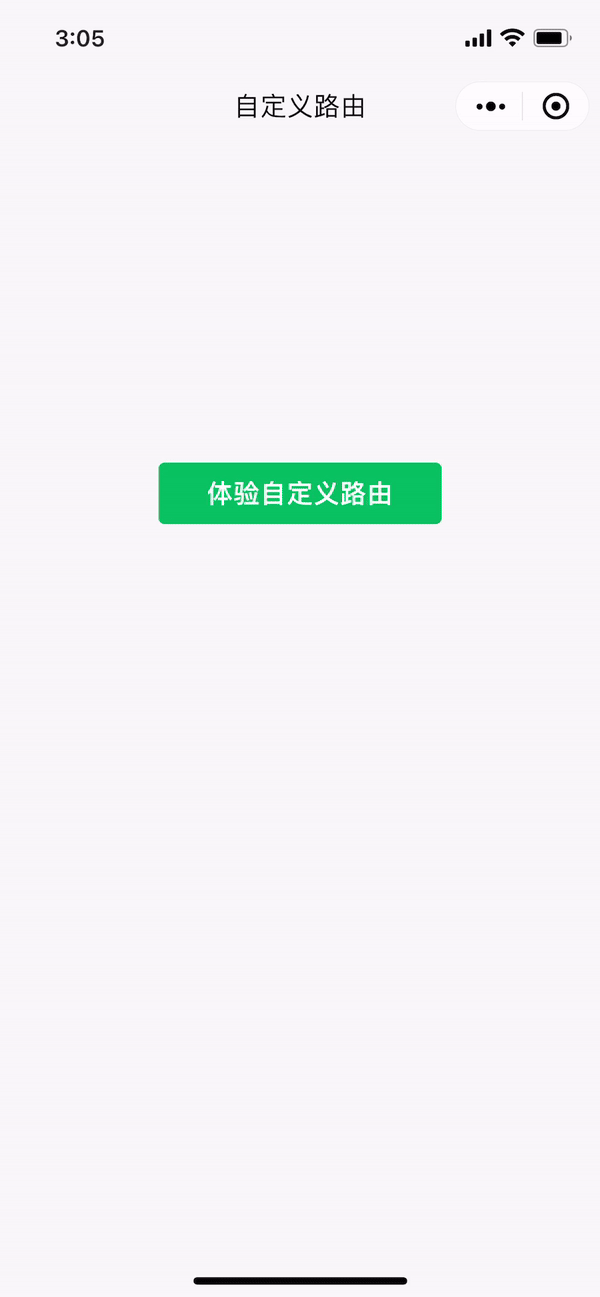
Step-3 页面联动效果
B 页进入时,A 页作压入动画,由 secondaryAnimation 控制。接下来,我们为其添加下沉效果,实现和 B 页的联动。
function ScaleTransitionRouteBuilder(customRouteContext) {
const {
primaryAnimation
} = customRouteContext
const handlePrimaryAnimation = () => {
'worklet'
...
}
const _curveSecondaryAnimation = CurveAnimation({
animation: secondaryAnimation,
animationStatus: secondaryAnimationStatus,
curve: Curves.fastOutSlowIn,
})
const handleSecondaryAnimation = () => {
'worklet'
let t = _curveSecondaryAnimation.value
// 页面缩放大小
const scale = 0.08
// 距离顶部边距因子
const topDistance = 0.1
// 估算的偏移量
const transY = screenHeight * (topDistance - 0.5 * scale) * t
return {
overflow: 'hidden',
borderRadius: `${ 12 * t }px`,
transform: `translateY(${transY}px) scale(${ 1 - scale * t })`,
}
}
return {
handlePrimaryAnimation,
handleSecondaryAnimation
}
}
通过对 A 页作 scale 和 translate 变换实现下沉效果。A 页 secondaryAnimation 的值始终与 B 页 primaryAnimation 的值保持同步。
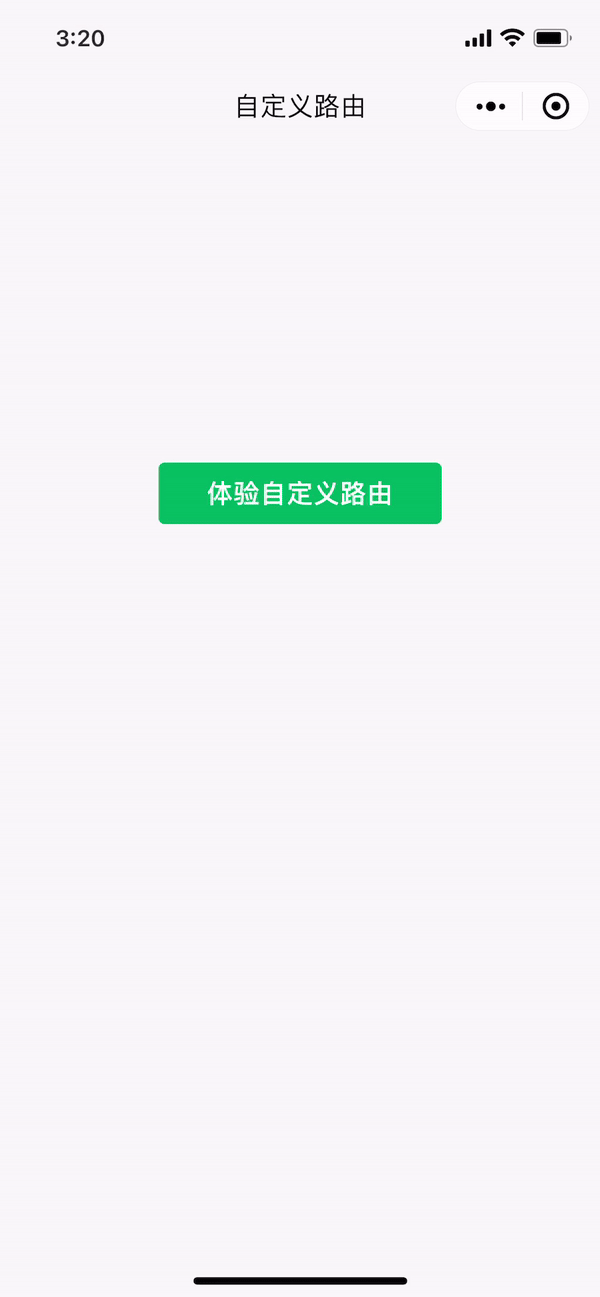
页面是否联动还可通过 canTransitionTo 和 canTransitionFrom 两个属性进行配置,可在开发者工具上修改体验。
Step-4 手势返回
目前动画效果已经基本实现,还需要最后一步,手势返回。对于半屏效果,我们为 A 页添加右滑返回手势,B 页添加下滑返回手势。
以最常见的右滑返回为例,这里只截取松手后的手势处理部分代码,拖动过程实现较为简单,可参考示例代码。
page({
handleDragEnd(velocity) {
'worklet';
const {
primaryAnimation,
stopUserGesture,
didPop
} = this.customRouteContext;
let animateForward = false;
if (Math.abs(velocity) >= 1.0) {
animateForward = velocity <= 0;
} else {
animateForward = primaryAnimation.value > 0.5;
}
const t = primaryAnimation.value;
const animationCurve = Curves.fastLinearToSlowEaseIn;
if (animateForward) {
const duration = Math.min(
Math.floor(lerp(300, 0, t)),
300,
);
primaryAnimation.value = timing(
1.0, {
duration,
easing: animationCurve,
},
() => {
'worklet'
stopUserGesture();
},
);
} else {
const duration = Math.floor(lerp(0, 300, t));
primaryAnimation.value = timing(
0.0, {
duration,
easing: animationCurve,
},
() => {
'worklet'
stopUserGesture();
didPop();
},
);
}
},
})
首先根据松手时的速度和位置,决定是否要真正返回上一级。
- 向右滑动且速度大于
1 - 或者速度较小时,已拖动超过屏幕
1/2
满足以上条件时,确定返回。通过 timing 接口,为 primaryAnimation 添加过渡动画,使其变化到 0,最后调用 didPop 。否则使其变化到 1,恢复到拖动前的状态。
这里需要注意的是,当需要对 primaryAnimation 值手动修改,自由掌控其过渡方式时,才需要调用 startUserGesture 和 stopUserGesture 接口。
右滑手势已经在示例代码中封装成 swipe-back 组件,开发者可直接使用。下滑手势返回逻辑基本一致,仅一些数值上略有差异。
最后的实现效果如图
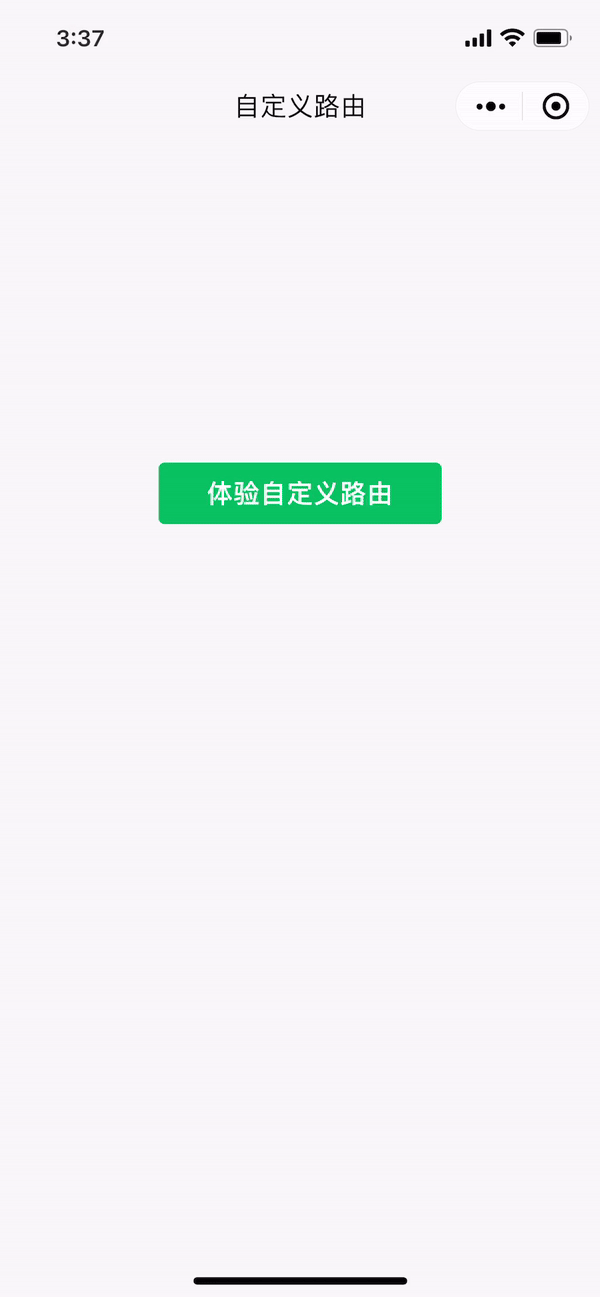
设置页面透明
一些自定义路由效果下,需要实现页面透明背景,这里对 Skyline 和 webview 模式下背景色的层级关系进行说明。
自定义路由下的页面背景色
Skyline 模式下使用自定义路由方式跳转页面,页面背景色有如下几层
- 页面背景色:可通过
page选择器在wxss中定义,默认为白色 - 页面容器背景色:可在页面
json文件中通过backgroundColorContent属性定义,支持#RRGGBBAA写法,默认白色 - 自定义路由容器背景色,由路由配置项中返回的
StyleObject控制,默认透明 - 控制是否显示前一个页面,由路由配置项中的
opaque字段控制,默认不显示
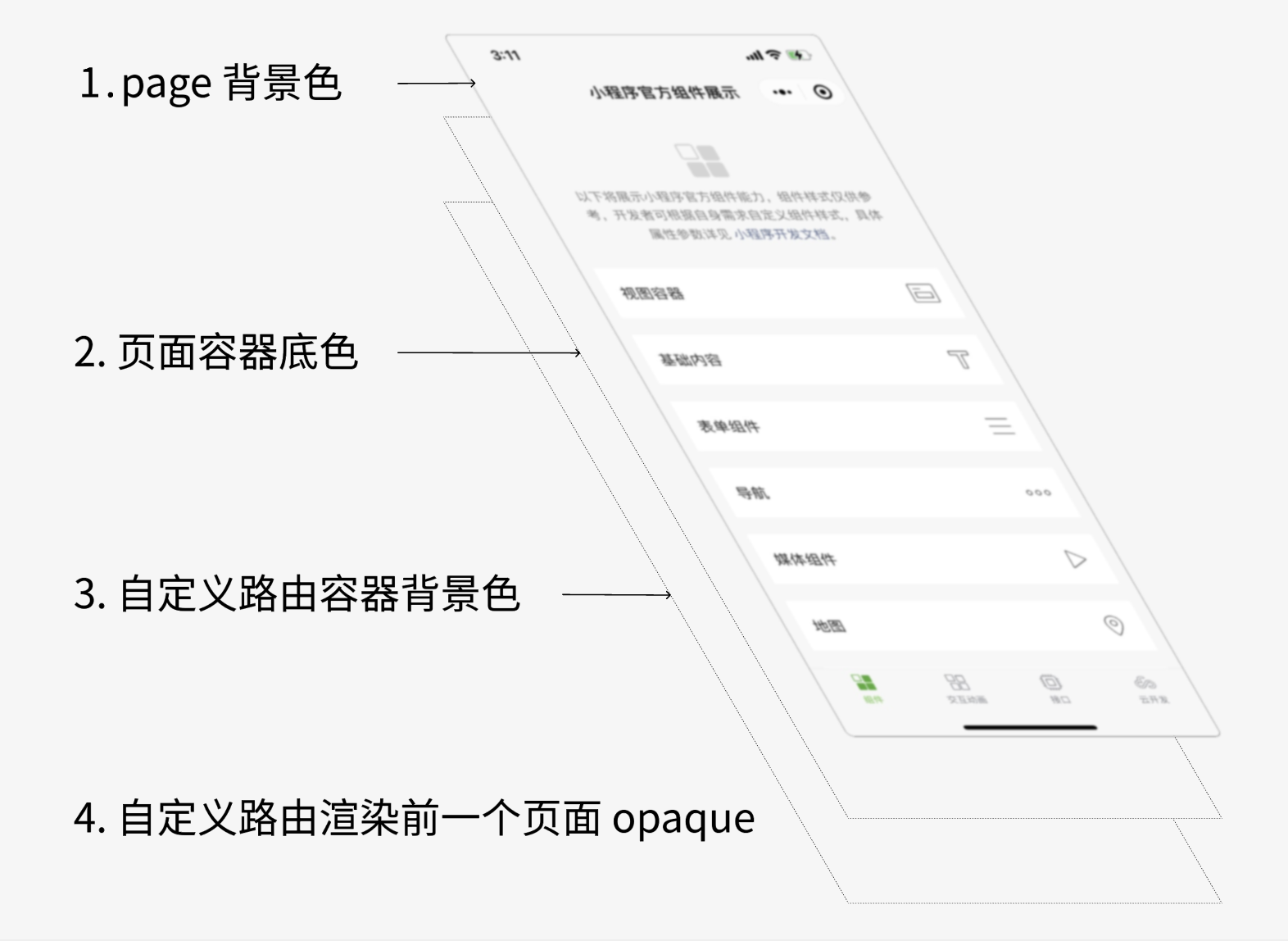
当需要设置下一个页面渐显进入时,可简单设置
- 页面背景色透明:
page { background-color: transparent; } - 页面容器背景色透明:
backgroundColorContent: "#ffffff00"
webview 下的页面背景色
对比看下,webview 模式下的页面背景色
- 页面背景色:可通过
page选择器在wxss中定义,默认为透明 - 页面容器背景色:可在页面
json文件中通过backgroundColorContent属性定义,支持#RRGGBB写法,默认白色 - 窗口背景色:可通过 wx.setBackgroundColor 接口或页面配置修改,默认为白色
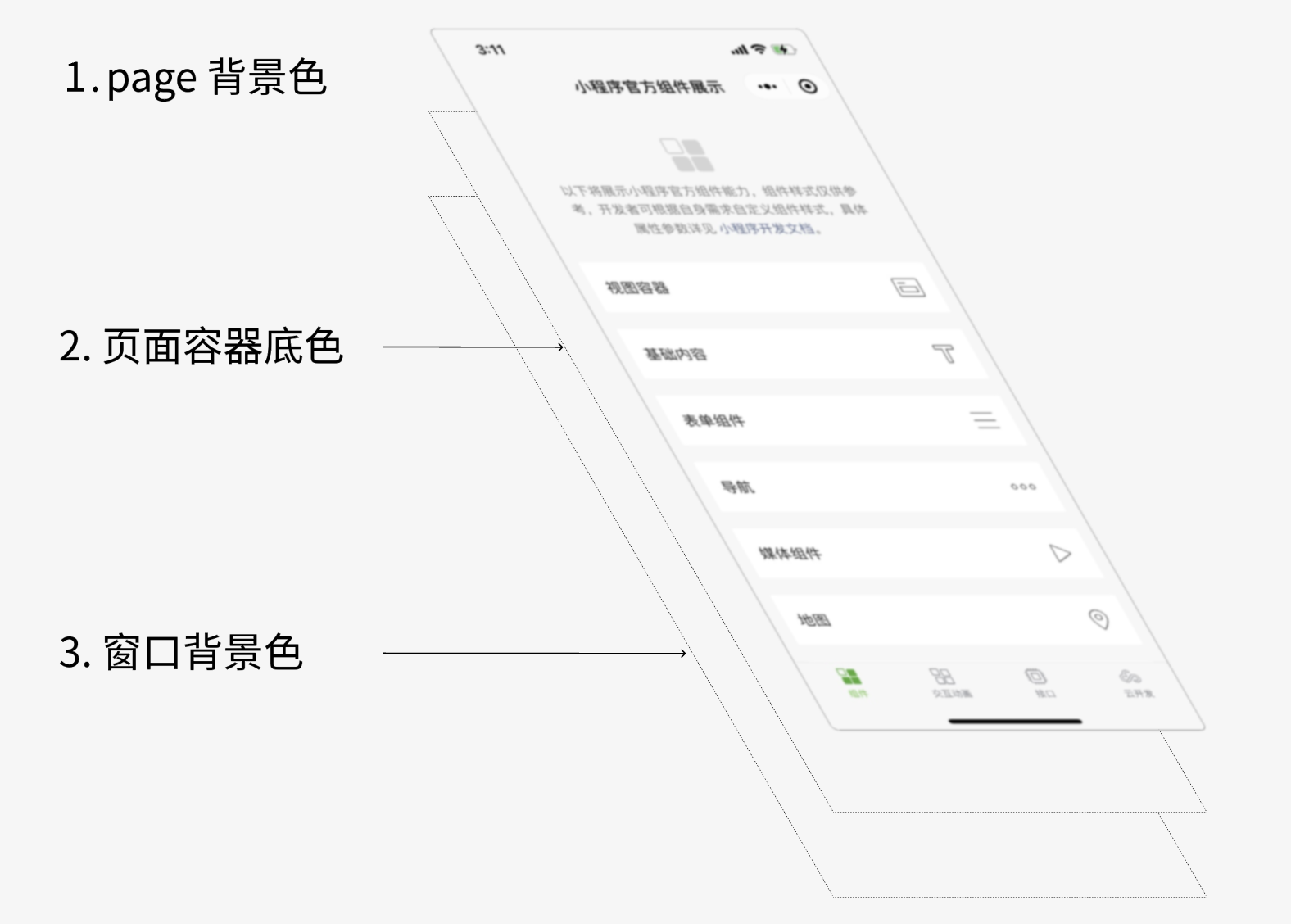



 浙公网安备 33010602011771号
浙公网安备 33010602011771号